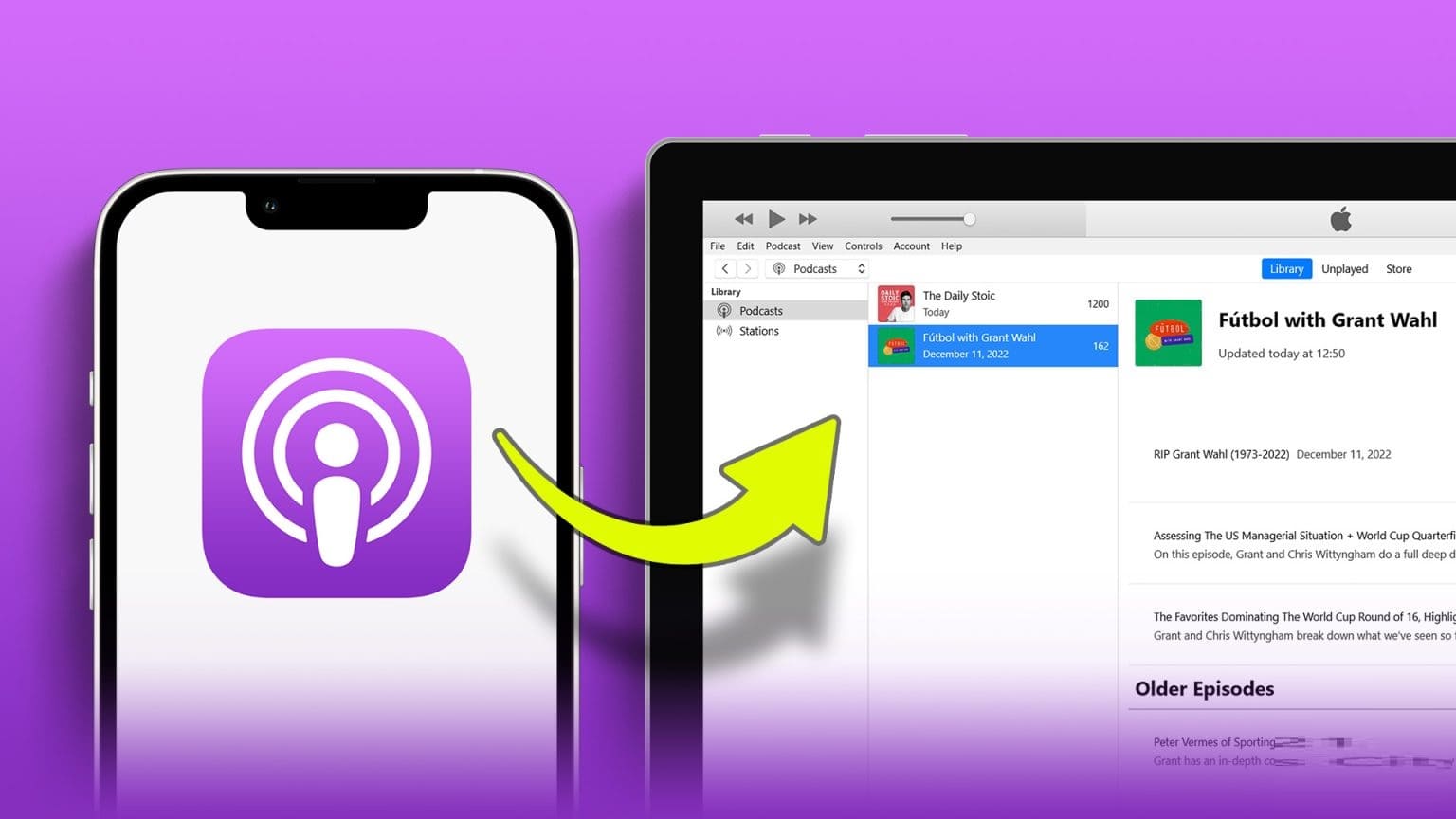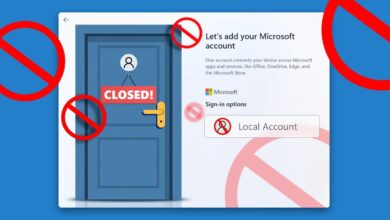Denetim Masası, Windows üzerindeki Ayarların çoğunu taşıdığı için Windows ekosisteminin ayrılmaz bir parçasıdır. Ama açmayı reddederse ne olur? Eh, bu oldukça çelişkili olabilir çünkü çoğu Sorun giderme yöntemleri Ayrıca kontrol panelinin kullanımını da içerir. Bu kılavuzda, Denetim Masası'nın Windows 7'da açılmamasını düzeltmenin en iyi 10 yolu.

Neyse ki Denetim Masasını yeniden başlatmanın başka yolları da var. Bugün bunun hakkında konuşacağız. Öyleyse hemen konuya girelim.
1. WINDOWS'U GÜNCELLE
Bu listedeki diğer çözümlere dalmadan önce, emin olmalısınız. Windows Güncelleme senin. Muhtemelen, bu sorunu çözen, yüklenmeyi bekleyen bir güncelleme var.
Windows 10'da güncellemeleri kontrol etmek için Ayarlar'ı başlatmak için Windows tuşu + I tuşlarına basın. Güncelleme ve Güvenlik > Windows Update'e gidin ve sağdaki Güncellemeleri kontrol et düğmesine tıklayın.
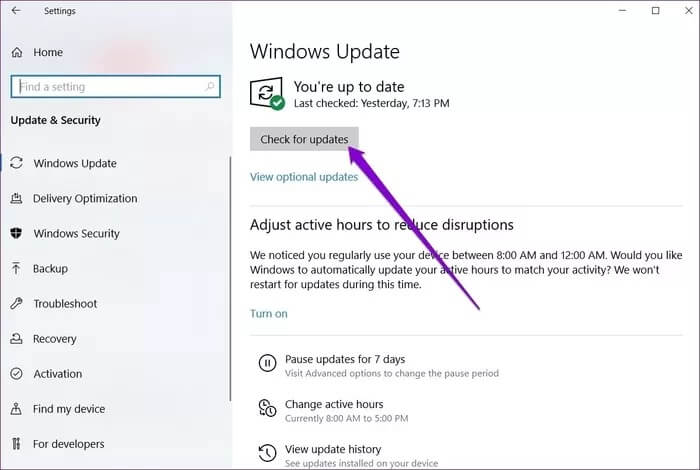
Güncellendikten sonra devam edin ve bilgisayarınızı yeniden başlatın ve Kontrol Panelinin şimdi iyi çalışıp çalışmadığını görün.
2. SFC taramasını başlatın
Bilgisayarınızdaki bozuk sistem dosyaları, Denetim Masası'nın açılmasını engellemek gibi her türlü sorunu yaratabilir. Neyse ki Windows, bu bozuk dosyaları dakikalar içinde bulup onarmak için yararlı olan bir SFC'ye (Sistem Dosyası Denetleyicisi) sahiptir. İşte nasıl kullanılacağı.
Adım 1: Başlat menüsünü açın ve bir komut istemi açmak için cmd yazın. Yönetici haklarıyla açmak için Yönetici olarak çalıştır'ı seçin.
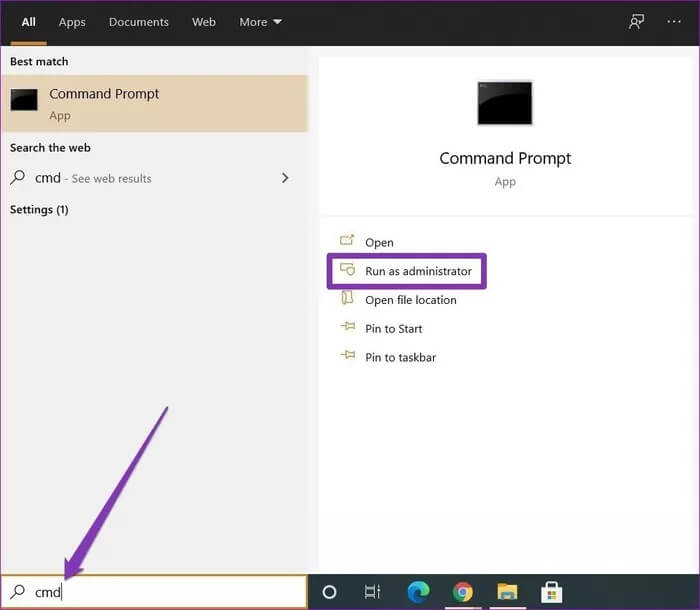
SFC / scannow
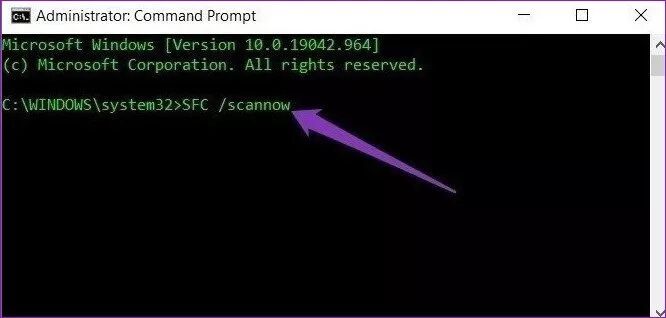
Tarama tamamlandıktan sonra devam edin ve bilgisayarınızı yeniden başlatın. Şimdi sorunun çözülüp çözülmediğini görmek için Denetim Masası'nı açmayı deneyin.
3. Kötü amaçlı yazılım olup olmadığını kontrol edin
Bilgisayarınızdaki bozuk sistem dosyalarının yanı sıra kötü amaçlı yazılımlar ve virüsler de bilgisayarınızdaki işlemlere müdahale edebilir. Bu nedenle, bilgisayarınızın herhangi bir kötü amaçlı yazılımdan etkilenmediğinden emin olmak için hızlı bir tarama yapmayı deneyebilirsiniz.
Bu nedenle, zaten yüklü bir virüsten koruma yazılımınız varsa, onu kullanın. Aksi takdirde, ayrıca kullanabilirsiniz Windows Defender Hızlı tarama için yerleşik.
kullanarak hızlı bir kontrol yapmak için Windows Defender Ayarlar > Güncelleme ve Güvenlik > Windows Güvenliği'ne gidin.
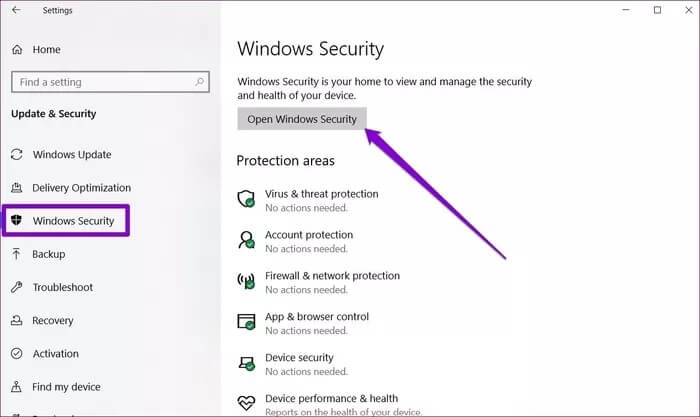
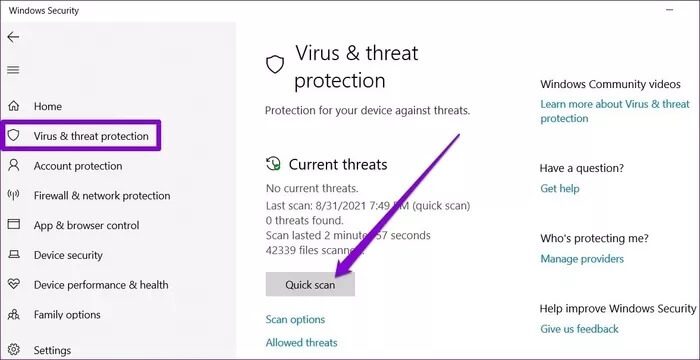
Bu yapıldıktan sonra, sorunun çözülüp çözülmediğini görmek için bilgisayarınızı yeniden başlatın.
4. Ekran ölçeğini değiştirin
Tuhaf bir şekilde, bilgisayarınızda ekran ölçeği %100'den fazla olarak ayarlandığında Kontrol Paneli çalışmayı durdurdu. Bu nedenle, yardımcı olup olmadığını görmek için ekran ölçeğini %100'e ayarlamayı deneyebilirsiniz. İşte nasıl.
Adım 1: Ayarları açmak için Windows Tuşu + I tuşlarına basın ve Sistem'e gidin.
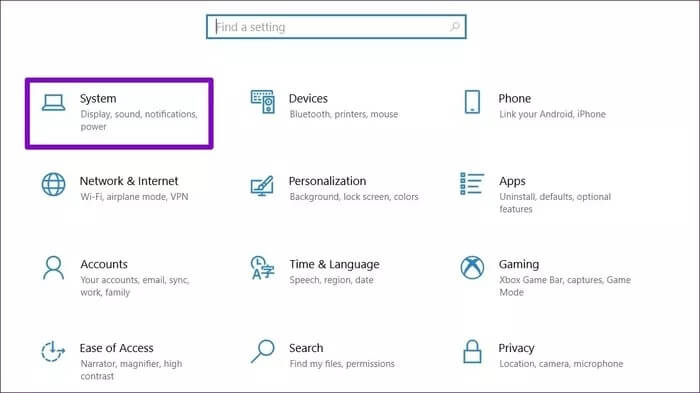
Adım 2: Görünüm sekmesinde, Ölçek ve Düzen altında, listenin %100'ünü seçmek için açılır menüyü kullanın.
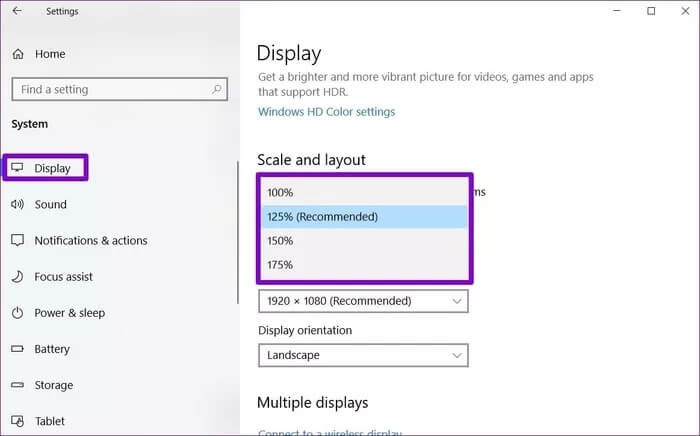
5. Windows Hata Raporlama Hizmetini Devre Dışı Bırakın
Adından da anlaşılacağı gibi, Windows Hata Raporlama Hizmeti, bilgisayarınızda meydana gelen herhangi bir sorun hakkında Microsoft'a uyarılar göndermek için tasarlanmıştır. Bazen bu hizmetin Denetim Masası'nın başlatılmasına müdahale ettiği de bilinmektedir. Bu nedenle, yardımcı olup olmadığını görmek için hizmeti bir anlığına devre dışı bırakmayı deneyebilirsiniz.
Adım 1: Çalıştır kutusunu başlatmak için Windows Tuşu + R tuşlarına basın. İçine msconfig yazın ve Enter'a basın.
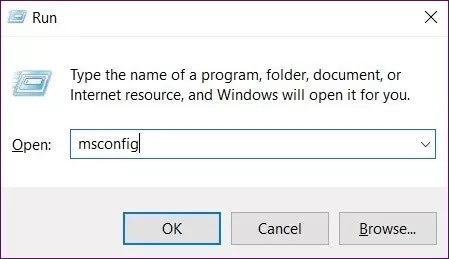
Adım 2: Sistem Yapılandırması penceresinde Hizmetler sekmesine geçin. Windows Hata Raporlama Hizmeti'ni bulup işaretini kaldırmak için aşağı kaydırın ve Uygula'yı tıklayın.
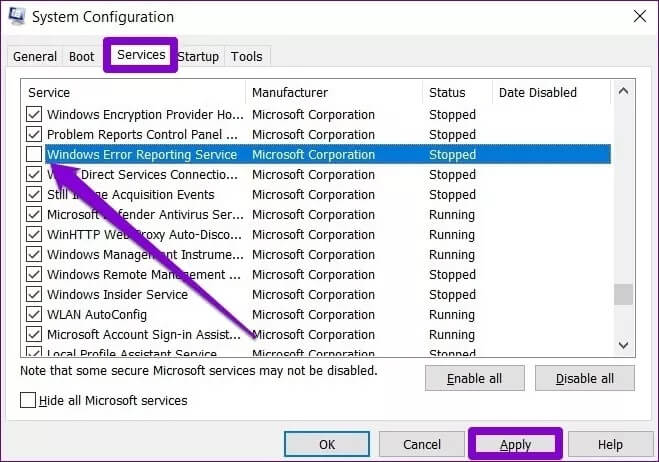
Değişikliklerin etkili olması için bilgisayarınızı şimdi yeniden başlatın ve şimdi Denetim Masası'nı açıp açamayacağınıza bakın.
6. WINDOWS KAYITINI DEĞİŞTİRİN
Bazı kullanıcılar ayrıca bazı kayıt dosyalarını bilgisayarlarından silerek Denetim Masası sorunlarını çözdüklerini bildirdi.
Adil uyarı. Bilgisayarlardan kayıt defteri dosyalarını değiştirmek veya silmek büyük sorunlara neden olabilir. Bu yüzden mutlaka çalışın Kayıt dosyalarının yedek kopyası seninki önceden.
Adım 1: Başlat Menüsünü açın, Kayıt Defteri Düzenleyicisi yazın ve Enter'a basın.
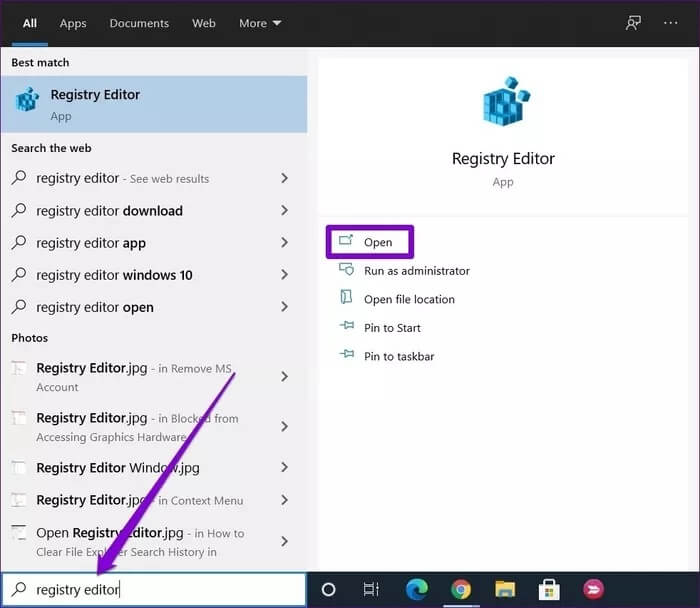
Adım 2: Bir sonraki tuşa geçmek için üstteki adres çubuğunu kullanın.
Bilgisayar\HKEY_CURRENT_USER\Yazılım\Sınıflar\YerelAyarlar\Yazılım\Microsoft\Windows\Shell
Aşama 3: Kabuk anahtarını genişletin ve BagMRU ve Bags alt anahtarlarını silin.
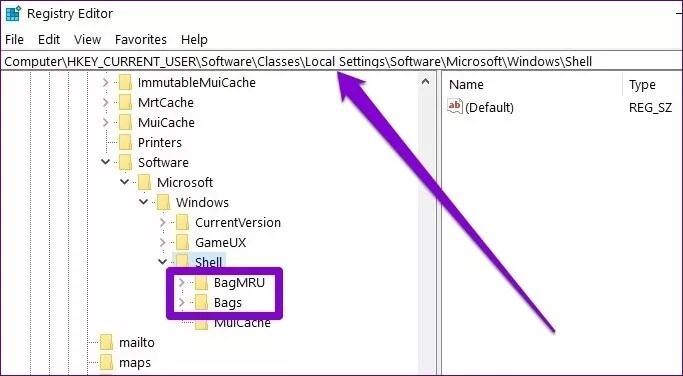
7. Sistem Geri Yüklemeyi Deneyin
Kontrol Paneli sorunu oldukça yakın zamanda meydana geldiyse, kullanmayı deneyebilirsiniz. Sistem Geri Yükleme özelliği Windows 10'da. Bununla, sorun ilk ortaya çıkmadan önce bilgisayarınızı belirli bir noktaya geri yükleyebilirsiniz.
Veri kaybı olmayacağından sistem geri yükleme gerçekleştirmenin tamamen güvenli olduğunu unutmayın. Sistemde veya Ayarlar'da yapılan tüm değişiklikleri kaybetmenize rağmen.
Kontrol altında tutun
Microsoft, Windows Denetim Masasını kademeli olarak Ayarlar ile değiştirirken, geçiş henüz tamamlanmamıştır. O zamana kadar Denetim Masası, tüm önemli Windows ayarlarının merkezinde yer alır. Yukarıdaki çözümlerin Windows 10'da Denetim Masası'nın açılmaması sorununu gidermeye yardımcı olduğunu ve sizin için her şeyin normale döndüğünü umuyoruz.